驱动精灵怎么用
发布时间:2022-05-14 文章来源:深度系统下载 浏览:
|
软件是一系列按照特定顺序组织的计算机数据和指令的集合。一般来讲软件被划分为编程语言、系统软件、应用软件和介于这两者之间的中间件。硬件是“计算机硬件”的简称。与“软件”相对,电子计算机系统中所有实体部件和设备的统称。 相信大家都应该听过驱动精灵,驱动精灵可以解决很多驱动的问题,那么驱动精灵怎么用呢?驱动精灵怎么用才能解决驱动问题呢?下面系统重装 小编来教大家驱动精灵教程让大家学会驱动精灵怎么用。 驱动精灵 万能网卡版本的智能硬件检测及驱动程序升级功能支持包含Windows 2000、XP、Vista、Windows 7在内的所有微软32/64位操作系统。一般来说为了确保驱动精灵可以更精准地检测、升级功能,需要计算机具备正常的互联网连接能力。但是有时候不能上网的原因就是因为网卡驱动的问题,那么我们应该怎么办呢?下面小编将一步一步来教大家学会驱动精灵怎么用。 1.下载 驱动精灵 万能网卡版(下载地址:http://www.xiaobaixitong.com/drive/75.html ) 2.双击打开驱动精灵.exe,然后按照提示进行安装,路径配置的选择可以根据软件默认,但是最好是建议大家安装到非系统盘,这样可以防止再次重装系统后,驱动忘记备份后再次丢失。 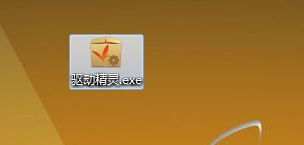 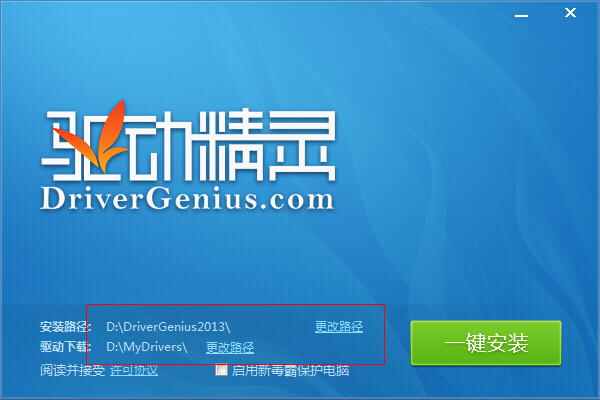 3.安装好了之后,运行驱动精灵,我们可以看到驱动精灵主界面,如果你是第一次运行驱动精灵的,点击“一键体检”来检测电脑 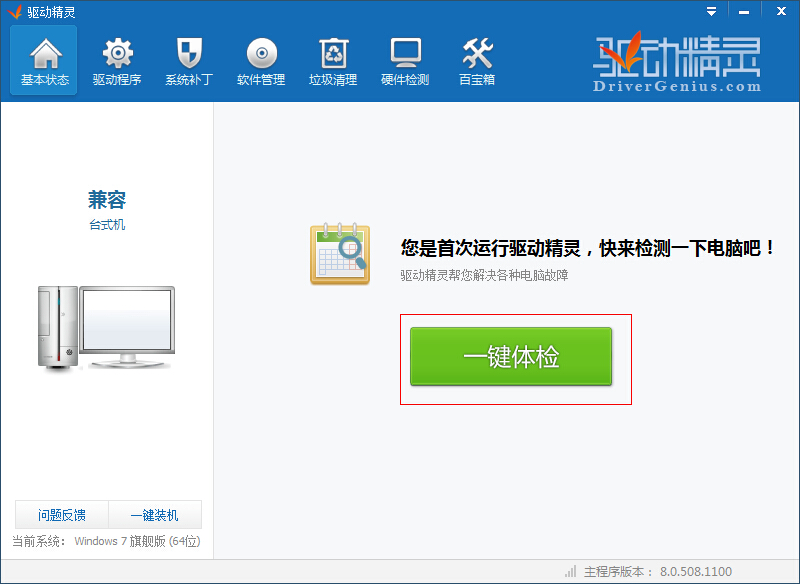 4.驱动精灵硬件检测功能:点击驱动精灵主界面“硬件检测”栏目,我们可以发现电脑硬件的详细信息。精彩推荐:系统重装软件下载 。 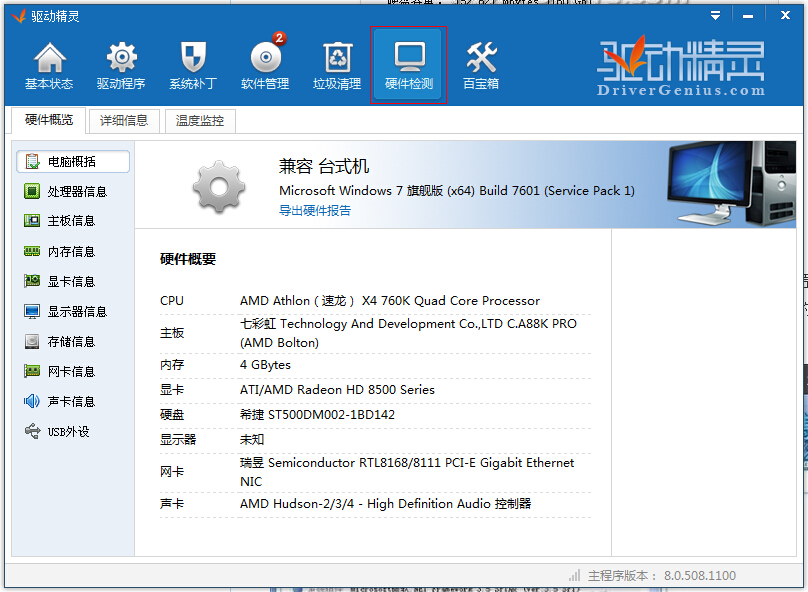 5.驱动精灵垃圾清理功能:点击驱动精灵主界面“垃圾清理”栏目,然后就会自动扫描系统的垃圾文件和注册表垃圾,然后我们可以根据自己的选择来清理垃圾 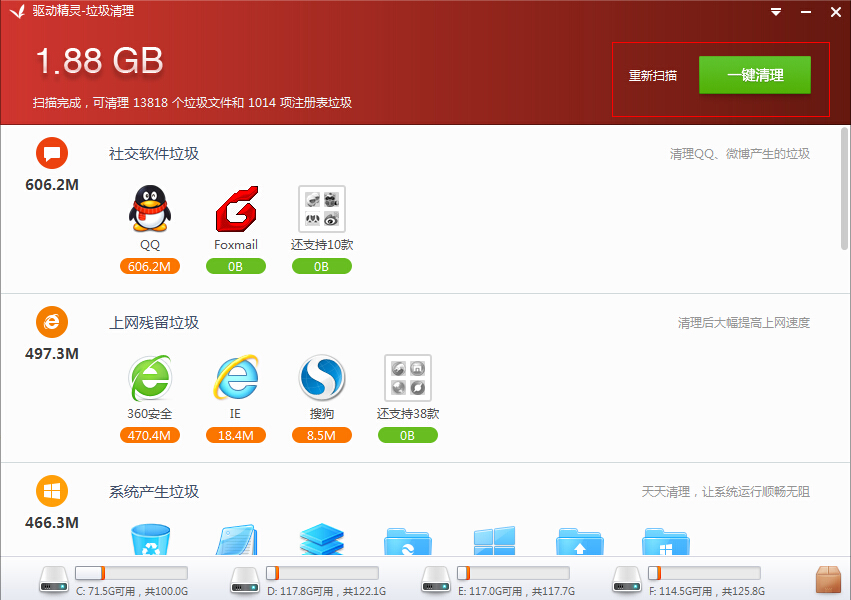 6.驱动精灵驱动备份及还原功能:我们可以将正在使用的正常驱动备份好,防止出错了可以还原回来,如果我们下载的是驱动精灵万能网卡版,可以直接通过选择合适的网卡驱动来直接还原。这样我们就可以解决网卡驱动不正常而导致无法上网的问题了。 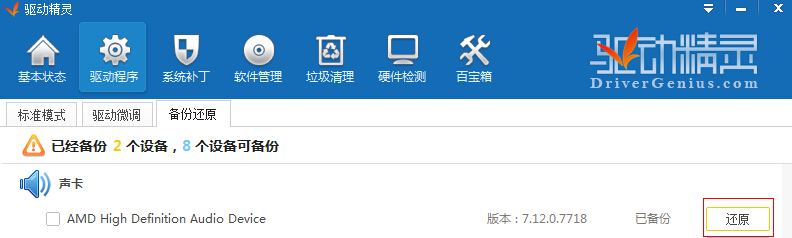 好吧。驱动精灵教程到这里就结束了。相信大家都基本学会了驱动精灵怎么用吧,驱动精灵其实还有很多功能,等待着大家去挖掘。谢谢大家! 硬件是实在的,有模有样的。软件是程序性的。是一系列的指令。有了软件,硬件才会实现更丰富的功能。 |
相关文章
上一篇:运用凭据管理器提高访问速度
下一篇:接内外网出现冲突的处理方法


